Cohere는 개발자에게 인간과 유사한 텍스트를 이해하고 생성할 수 있는 정교한 대형 언어 모델(LLM)에 대한 접근을 제공합니다. 이 모델과 프로그래밍 방식으로 상호작용하기 위해서는 API 키가 필요합니다. 이 키는 고유한 식별자 및 비밀번호 역할을 하여 Cohere의 시스템이 귀하의 요청을 인증하고 사용량을 추적할 수 있도록 합니다.
이 가이드는 API 키를 획득하는 방법, 키 유형 간의 주요 차이점(특히 비용과 사용 제한에 관한 사항)을 이해하고, 귀하의 키가 제대로 작동하는지 확인하기 위해 Apidog 도구를 사용하여 간단한 초기 테스트를 수행하는 필수 단계를 안내합니다.
1단계: Cohere API 키 획득하기
키를 얻는 것은 첫 번째이자 가장 중요한 단계입니다. Cohere는 온라인 대시보드를 통해 이 과정을 비교적 간단하게 만들어줍니다.
- Cohere 대시보드로 이동: 웹 브라우저를 열고 Cohere 플랫폼의 주요 접근 지점으로 가십시오. 일반적으로 로그인 또는 가입 페이지를 찾을 수 있습니다.
- 계정에 접근하기:
- Cohere 계정이 이미 있는 경우, 귀하의 자격 증명을 사용하여 로그인하십시오.
- Cohere가 처음이라면, 계정을 생성해야 합니다. 이메일 주소를 제공하고 비밀번호를 설정하는 등록 과정을 따릅니다.
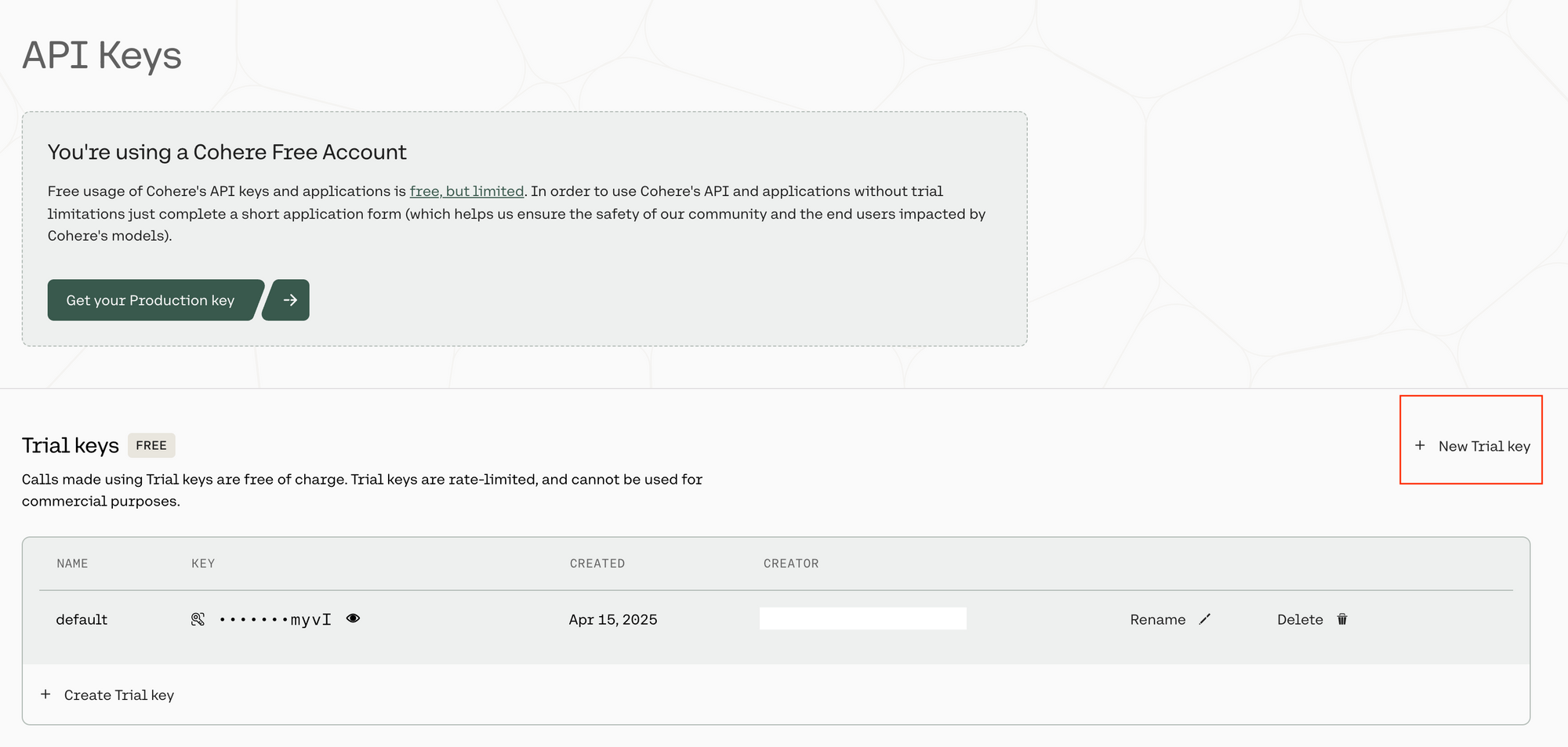
API 키 섹션 찾기: Cohere 대시보드에 성공적으로 로그인하면 API 키 관리를 위한 특별한 섹션을 찾아보십시오. 이는 계정 설정, 개발자 섹션 아래에 있거나 "API 키"라는 메뉴 항목을 통해 직접 접근할 수 있을 것입니다. 인터페이스는 사용자 친화적으로 설계되어 있어 눈에 잘 띌 것입니다.
키 생성 시작하기: API 키 섹션 내에서 새로운 키를 생성할 수 있는 옵션을 찾을 수 있습니다. 키 유형을 구분하는 선택지가 보일 것이며, 특히 "체험 키"와 "프로덕션 키"가 있습니다. 초기 테스트와 학습을 위해 체험 키 생성 옵션을 선택하십시오.
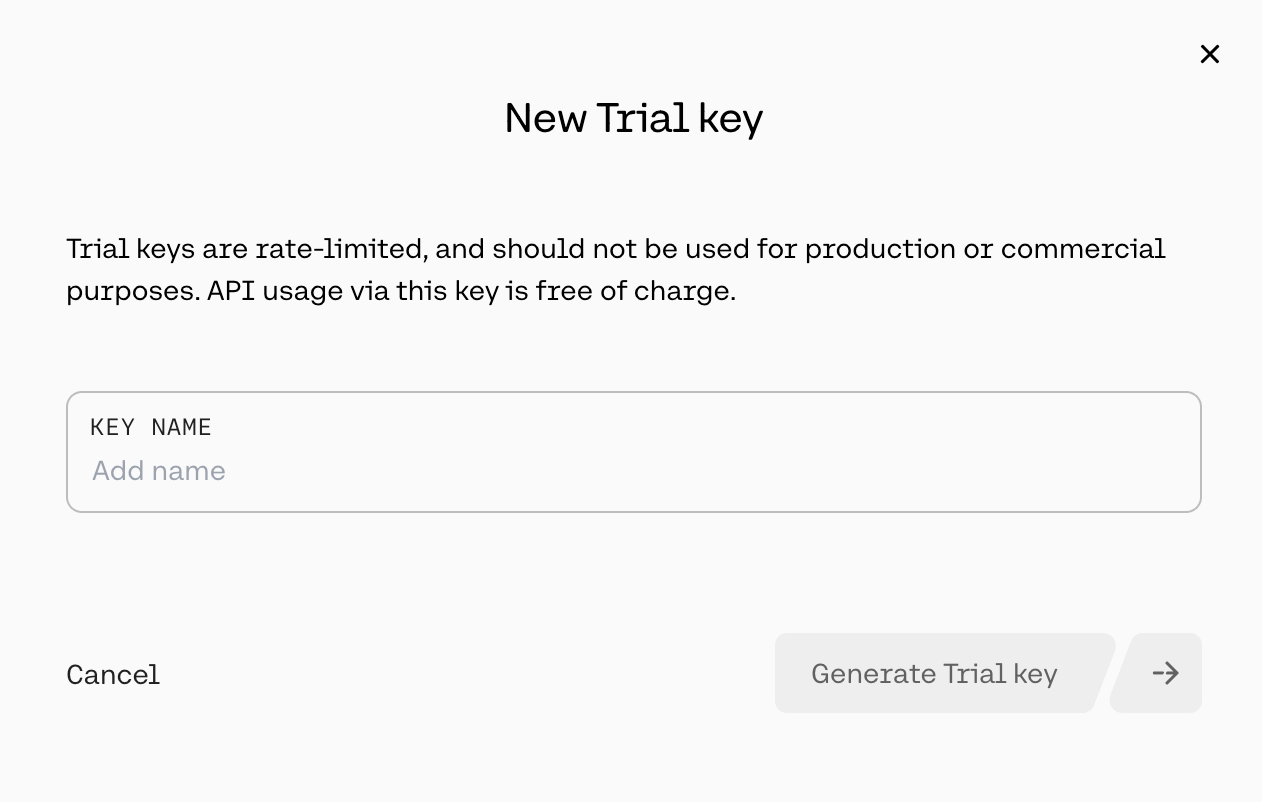
이름 지정하기: 키 이름을 지정하라는 프롬프트가 나타납니다. 나중에 용도를 기억하는 데 도움이 될 수 있도록 설명적인 이름을 선택하십시오. 예를 들어 "MyFirstTestKey", "LearningProjectKey", 또는 "ApidogTestingKey"와 같이 이름을 붙일 수 있습니다.
키 생성 및 보안: 키를 생성하기 위해 버튼을 클릭하십시오 (예: "체험 키 생성"). Cohere는 새로 생성된 API 키를 표시할 것입니다. 이것이 전체 키가 표시되는 유일한 시간입니다. 이 키를 즉시 복사하고 비밀번호 관리자 또는 안전한 메모와 같은 매우 안전한 위치에 저장하는 것이 절대적으로 필수적입니다. 비밀번호와 동일한 수준의 보안으로 취급하십시오. 공개적으로 공유하지 않거나 클라이언트 측 코드에 직접 포함시키거나 Git과 같은 버전 관리 시스템에 커밋하지 마십시오. 팝업 창을 닫거나 다른 페이지로 이동하면 보안상의 이유로 전체 키를 다시 검색할 수 없습니다 (대시보드에서 키의 이름과 그 첫 문자/마지막 몇 개 문자만 볼 수 있습니다). 만약 이를 잃어버리면 새로 생성해야 합니다.
API 키가 복사되고 안전하게 저장되면 이 키로 무엇을 할 수 있는지 및 관련 규칙을 이해할 준비가 된 것입니다.
2단계: 키 유형, 비용 및 사용 제한 이해하기
모든 Cohere API 키가 동일하게 만들어진 것은 아닙니다. 귀하가 보유한 키 유형에 따라 API 사용량, 속도 및 비용 발생 여부가 결정됩니다. 이러한 차이를 이해하는 것은 예상치 못한 중단이나 요금을 피하는 데 중요합니다.
A. 체험 API 키: 평가를 위한 무료 키
처음 가입하거나 청구 설정 없이 키를 생성할 때, 일반적으로 체험 키를 받게 됩니다. 이는 탐색, 학습 및 소규모 테스트를 위해 설계되었습니다.
- 비용: 체험 키는 무료로 사용할 수 있습니다. 체험 키에 대한 사용량에 대해 요금이 청구되지 않습니다.
- 전체 사용 한도: 가장 큰 제한은 모든 Cohere 엔드포인트를 합한 총 1,000개의 API 호출에 대한 월간 한도입니다. 이는 귀하가 하는 모든 요청(채팅, 포함, 재정렬 등)은 이 월간 총 합산에 포함된다는 의미입니다. 한 달에 1,000 호출에 도달하면 다음 달이 시작될 때까지 귀하의 키는 작동하지 않습니다.
- 요청당 속도 제한 (분당 요청 수 - RPM): 공정한 사용과 시스템 안정성을 보장하기 위해 체험 키는 특정 엔드포인트로 보내는 요청 수에 대해 엄격한 속도 제한이 있습니다. 이를 초과하면
429 너무 많은 요청오류가 발생합니다. 키 체험 속도 제한에는 다음이 포함됩니다: - 채팅 엔드포인트 (
/v2/chat): 분당 20개의 요청. 이는 대화형 AI, 텍스트 생성, 요약 등에 사용되는 엔드포인트입니다. - 포함 엔드포인트 (
/v2/embed) - 텍스트: 분당 100개의 요청. 텍스트 데이터의 벡터 포함 생성을 위해 사용됩니다 (의미적 검색, 클러스터링). - 포함 엔드포인트 (
/v2/embed) - 이미지: 분당 5개의 요청. 이미지 데이터의 벡터 포함 생성을 위해 사용됩니다 (다중 모드 검색). - 재정렬 엔드포인트 (
/v2/rerank): 분당 10개의 요청. 검색 결과의 관련성 순위를 향상시키기 위해 사용됩니다. - 토큰화 엔드포인트 (
/v2/tokenize): 분당 100개의 요청. Cohere의 모델이 텍스트를 토큰으로 분해하는 방식을 확인하는 데 사용됩니다. - 분류 엔드포인트 (
/v1/classify): 분당 100개의 요청. 텍스트 분류 작업을 위해 사용됩니다 (구식, 현재는 미세 조정 선호). - 구식 엔드포인트 (요약, 생성): 분당 5개의 요청.
- 기타/기본: 다른 덜 일반적이거나 관리 엔드포인트에는 제한이 적용될 수 있습니다.
체험 키는 다음과 같은 목적에 이상적입니다:
- Cohere API 작동 방식 학습.
- Playground 또는 직접 호출을 통해 다양한 모델 및 매개변수 실험.
- 제한된 예상 사용으로 소규모 개인 프로젝트 또는 프로토타입 구축.
- 유료 사용에 대한 결정을 내리기 전에 Cohere의 기능 평가.
한 달 한도에 계속해서 도달하거나 분당 속도 제한을 초과하는 경우, 프로덕션 키로 업그레이드해야 한다는 강력한 신호입니다.
B. 프로덕션 API 키: 구축 및 확장을 위한 키
실제 사용자와 응용 프로그램을 구축할 준비가 되었거나 더 큰 작업 부하를 처리해야 하거나 체험 제한을 넘어설 필요가 있을 때, 프로덕션 키가 필요합니다. 이를 위해서는 Cohere 계정에 결제 정보를 설정해야 합니다.
- 비용: 프로덕션 키는 사용한 만큼 지불하는 모델로 운영되며 토큰 사용량에 따라 달라집니다. 토큰은 모델이 처리하는 텍스트의 단위(대체로 단어 또는 단어의 일부에 해당)를 의미합니다. 모델에 보내는 토큰(입력 토큰)과 모델이 응답으로 생성하는 토큰(출력 토큰) 모두에 대해 요금이 청구됩니다.
- 모델에 따라 가격 차별화: 더 강력한 모델은 일반적으로 더 가벼운, 빠른 모델보다 토큰당 비용이 더 높습니다.
- 예시 가격 (설명적인 - 현재 요금은 Cohere 공식 가격 페이지를 확인하세요):
- Command R 모델: 입력 토큰당 약 $0.50 및 출력 토큰당 $1.50로 비용이 발생할 수 있습니다. (참고: 이전 검색 결과는 Command R의 경우 입력 $2.50 / 출력 $10.00으로 지시했습니다 - 해당 값을 사용하여: $2.50 / 1M 입력 토큰, $10.00 / 1M 출력 토큰.)
- Command R+ 모델: 더 강력하므로 가격이 더 높을 것으로 예상되며, 입력 토큰당 약 $3.00 및 출력 토큰당 $15.00이 될 것입니다.
- 포함 모델 (예:
embed-english-v3.0): 포함 모델은 긴 텍스트 출력을 생성하지 않기 때문에 일반적으로 입력 토큰에 대한 가격만 책정됩니다. 가격은 대략 입력 토큰당 $0.10일 수 있습니다. - 토큰 계산: Cohere는 텍스트가 어떻게 토큰으로 변환되는지를 이해하고 정확한 비용 추정을 돕기 위해 Tokenizer 엔드포인트 및 문서를 제공합니다. 더 긴 입력과 출력은 자연스럽게 더 많은 비용이 발생합니다.
- 전체 사용 한도: 프로덕션 키에는 월간 총 호출 한도가 없습니다. 필요에 따라 무제한으로 호출할 수 있으며, 속도 제한을 유지하고 비용을 관리할 수 있는 한에서 가능합니다.
- 요청당 속도 제한 (분당 요청 수 - RPM): 프로덕션 키는 상당히 높은 속도 제한의 혜택을 받으며, 응용 프로그램이 더 많은 트래픽을 처리할 수 있게 합니다:
- 채팅 엔드포인트 (
/v2/chat): 분당 500개의 요청 (체험 키의 분당 20개 요청에 비해). - 포함 엔드포인트 (
/v2/embed) - 텍스트: 분당 2,000개의 요청 (체험 키의 분당 100개 요청에 비해). - 포함 엔드포인트 (
/v2/embed) - 이미지: 분당 400개의 요청 (체험 키의 분당 5개 요청에 비해). - 재정렬 엔드포인트 (
/v2/rerank): 분당 1,000개의 요청 (체험 키의 분당 10개 요청에 비해). - 토큰화 엔드포인트 (
/v2/tokenize): 분당 2,000개의 요청. - 분류 엔드포인트 (
/v1/classify): 분당 1,000개의 요청. - 속도 제한 증가: 매우 높은 트래픽 응용 프로그램의 경우, Cohere 지원에 연락하여 추가 속도 제한 증가를 요청할 수 있습니다.
프로덕션 키는 다음과 같은 용도로 필요합니다:
- 최종 사용자를 위한 응용 프로그램 개발 및 배포.
- 일관되거나 높은 API 요청량 처리.
- 상업적 사용 사례.
- 체험 제한에 얽매이지 않고 전체 성능 잠재력을 활용하기.
C. 적절한 키 선택:
- 체험 키로 시작: 항상 학습 및 초기 개발을 위해 체험 키로 시작하십시오.
- 사용량 모니터링: 호출량 및 빈도를 주시하십시오.
- 필요할 때 업그레이드: 응용 프로그램이 일관되게 속도 제한에 도달하거나 월간 1,000 호출 한도를 초과하거나 공개 또는 상업적으로 출시할 준비를 하고 있다면, Cohere 대시보드에서 결제 세부 정보를 추가하여 프로덕션 키로 업그레이드하십시오.
좋습니다, 이제 curl 명령을 사용하여 Apidog에서 제공되는 스트리밍 채팅 요청을 테스트하는 데 중점을 두어 수정된 3단계 섹션이 있습니다:
3단계: Apidog를 이용한 스트리밍 채팅을 위한 기본 API 테스트 호출 수행
특히 스트리밍 응답을 위한 복잡한 코드에 API를 통합하기 전에 직접 테스트를 수행하는 것이 유용합니다. Apidog를 사용하여 curl 명령 구조를 복제하여 귀하의 키를 검증하고 스트리밍에 대한 기본 요청/응답 흐름을 이해할 수 있습니다.
- Apidog 실행: 컴퓨터에서 Apidog 애플리케이션을 엽니다.
- 새 요청 만들기: '+' 버튼 또는 이에 상응하는 버튼을 클릭하여 새 API 요청을 만듭니다. "Cohere Streaming Chat Test"와 같이 설명적인 이름으로 지정하십시오.
- 엔드포인트 구성:
- HTTP 메소드:
POST를 선택하십시오. - URL: Cohere v2 채팅 엔드포인트 URL을 입력합니다:
https://api.cohere.ai/v2/chat
4. 헤더 설정:
- "Headers" 탭으로 이동합니다.
curl명령에 따라 여러 헤더를 추가해야 합니다: - Accept: 키:
Accept, 값:application/json - Content-Type: 키:
Content-Type, 값:application/json - Authorization: 키:
Authorization, 값:Bearer YOUR_API_KEY(여기서YOUR_API_KEY를 실제 Cohere API 키로 교체하십시오.Bearer뒤에 공백이 있는지 확인하십시오).
5. 요청 본문 구성하기 (스트리밍 활성화):
- "Body" 탭으로 이동하십시오.
- "raw" 입력 옵션을 선택하십시오.
JSON을 형식으로 선택하십시오.- 아래 JSON 페이로드를 붙여넣으십시오. 이때
curl명령의 데이터와 일치하게 하며, 중요한"stream": true플래그를 포함합니다:
{
"stream": true,
"model": "command-r",
"messages": [
{
"role": "user",
"content": "Hello world!"
}
]
}
(참고: curl 예시는 "role": "user" (소문자)와 모델 "command-a-03-2025"를 사용했습니다. 연속성을 위해 "role": "USER" 및 모델 "command-r"을 유지했지만, 위 JSON에서 테스트할 특정 요청에 맞게 모델 및 역할의 대소문자를 조정해야 합니다.)
6. 요청 실행: Apidog에서 "Send" 버튼을 클릭하십시오.
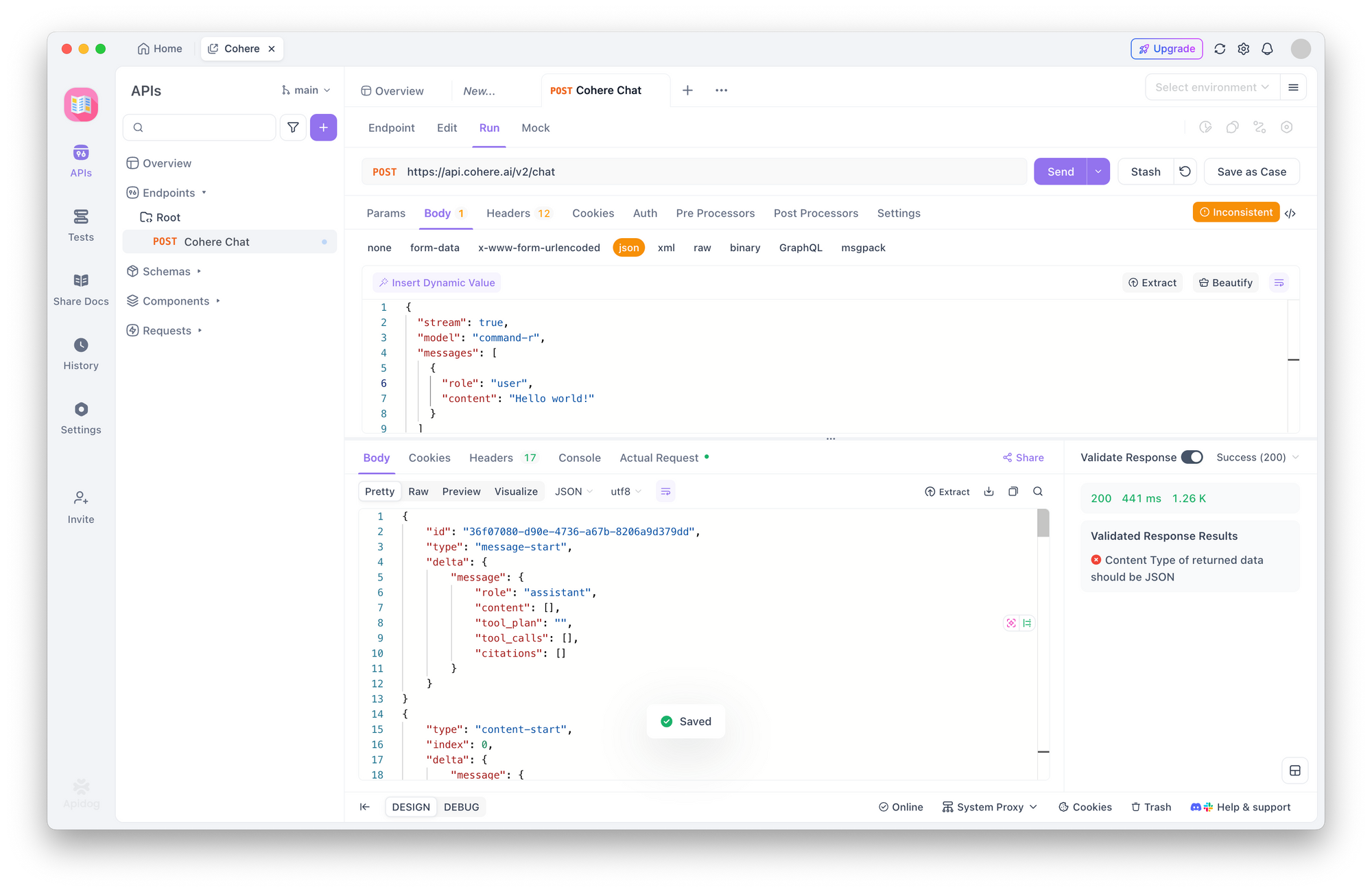
7. 응답 분석 (스트리밍 세부사항):
- 상태 코드: 초기 요청이 서버에 의해 수락되면 여전히
200 OK상태 코드를 받아야 합니다. - 응답 헤더:
Transfer-Encoding: chunked와 같은 스트리밍의 징후에 대한 응답 헤더를 확인하십시오. - 응답 본문: Apidog가 스트리밍 응답을 표시하는 방식은 다를 수 있습니다. 다음과 같을 수 있습니다:
- 스트림이 완료될 때까지 기다리고 전체 연결된 텍스트 또는 최종 이벤트 페이로드를 표시합니다.
- 도착하는 즉시 원시 덩어리 또는 서버 발송 이벤트(SSE)를 표시하며, 여러 JSON 객체처럼 보일 수 있습니다.
- 목적에 맞게 제작된 애플리케이션처럼 문자별로 부드럽게 표시하지 않을 것입니다.
- 내용: 응답 본문 내용을 살펴보십시오. "Hello world!" 응답의 일부를 포함하는
text-generation이벤트와 프로세스가 완료되었음을 나타내는stream-end이벤트를 포함한 스트림 관련 이벤트를 확인할 수 있어야 합니다. - 오류: 오류(
401,403,400,429)가 발생하면 이전에 설명된 대로 진단하십시오 (API 키 확인, JSON 유효성, 속도 제한 확인). 모델이 스트리밍을 지원하지 않거나 다른 매개변수가 호환되지 않는 경우400 잘못된 요청이 발생할 수 있습니다.
이 테스트는 API가 귀하의 스트리밍 요청을 수락하고 귀하의 키가 이 유형의 상호작용에 유효함을 확인하는 데 도움이 됩니다. Apidog 자체가 스트림의 실시간 특성을 시각화하는 데 적합한 도구는 아니지만, 기본 요청 설정이 올바르다는 것을 검증합니다.
결론
이제 Cohere API 키를 보유하고 있으며, 체험 키와 프로덕션 키 간의 중요한 차이점, 특히 체험 키의 월 1,000 호출 한도와 분당 속도 제한과 프로덕션 키의 사용한 만큼 지불하는 토큰 기반 가격 및 더 높은 한도에 대해 이해하고 있습니다. 귀하는 또한 키 작동을 확인하고 간단한 API 호출 구조를 이해하기 위해 Apidog를 사용하여 기본적인 하지만 중요한 테스트를 수행했습니다.
이 기초는 Cohere API와 효과적으로 상호작용하는 데 필수적입니다. 귀하의 키를 안전하게 유지하고, 사용량을 제한(특히 체험 키의 경우)과 비교하여 모니터링하며, 더 정교한 애플리케이션을 구축하기 시작할 때 특정 모델, 고급 매개변수 및 SDK 사용에 관한 자세한 정보는 Cohere의 문서를 참조하는 것을 잊지 마십시오.
